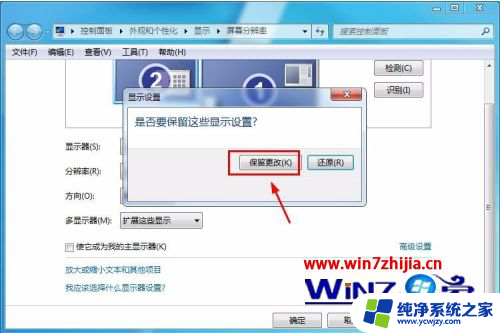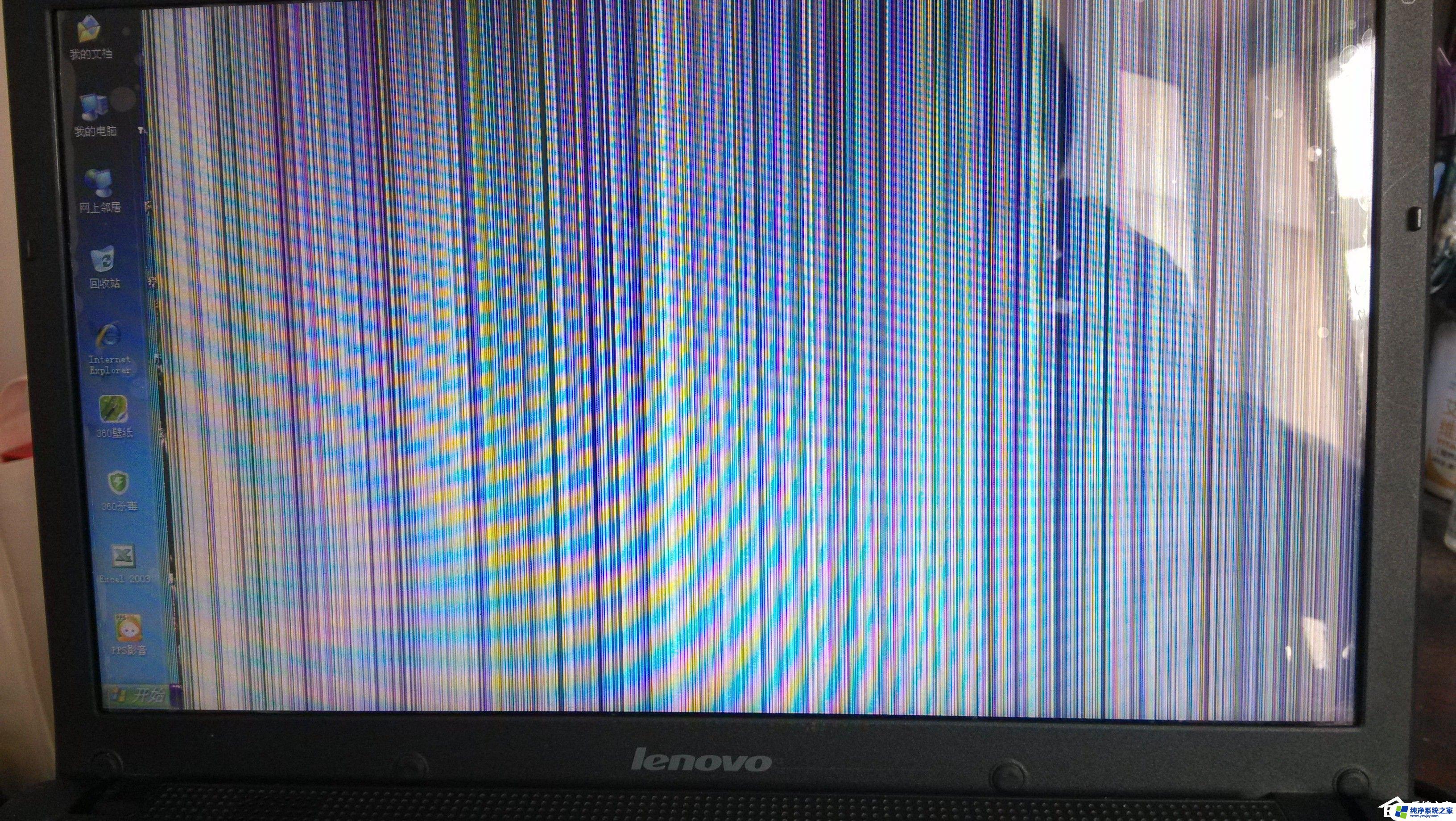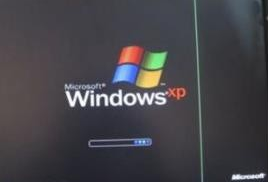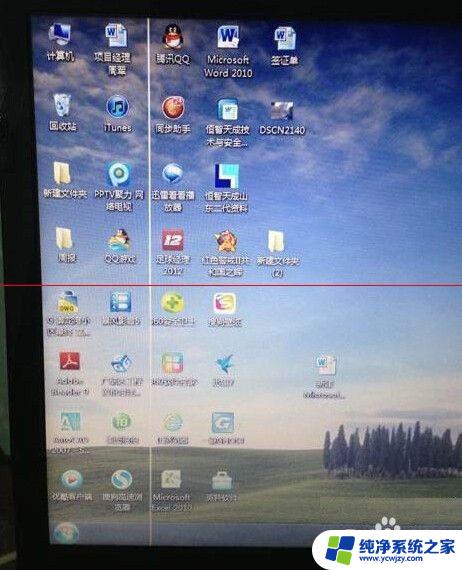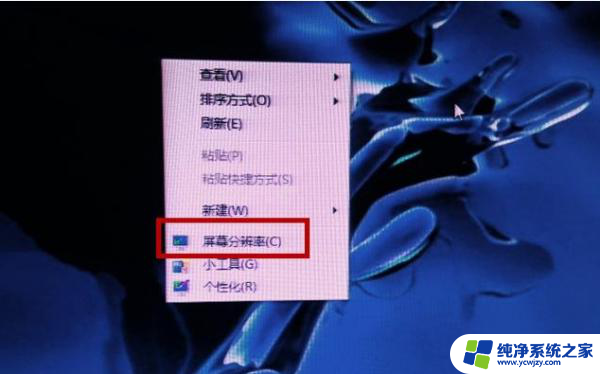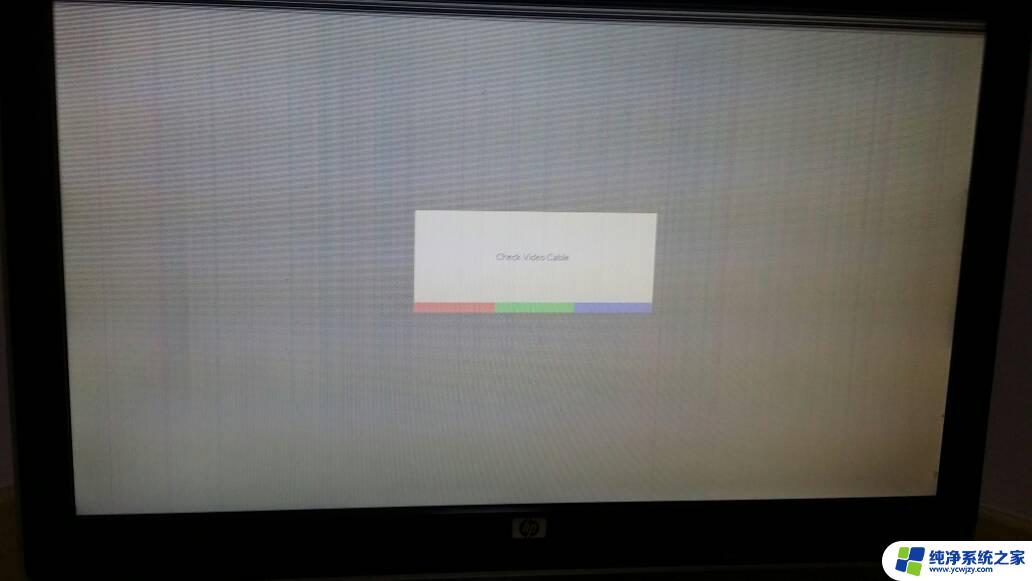电脑显示屏左边出现黑条怎么办
当我们使用电脑时,有时候会遇到显示屏左边出现黑条的问题,或者屏幕两边有黑边的情况,这种问题一般是由于显示屏设置不正确或者显示器本身出现了故障所致。如果遇到这种情况,我们可以通过一些简单的方法来解决。下面就来介绍一下解决电脑屏幕出现黑条问题的方法。
操作方法:
1.电脑屏幕两边有黑边的最主要原因:电脑屏幕的分辨率被误操作改动了,我们恢复屏幕的最佳分辨率即可。(为了效果的更加直观,我先将屏幕背景更改为白色)

2.(为了效果的更加直观,我先将屏幕背景改回原来的图片)在桌面空白处进行右键点击。选择“屏幕分辨率”
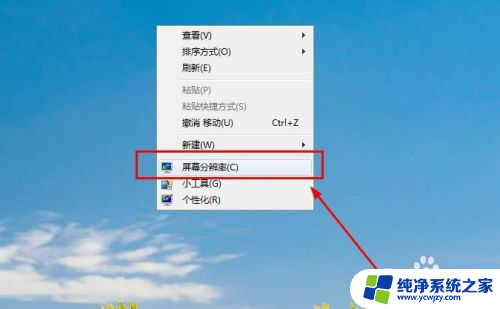
3.在次级页面里面,可以看到电脑现在的分辨率是1024X768
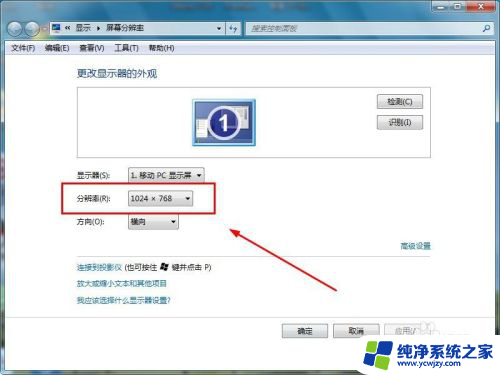
4.点击一下这个按钮,可以看到现在的分辨率滑块是处在接近最低端的位置,而上方有个“推荐”的字样。
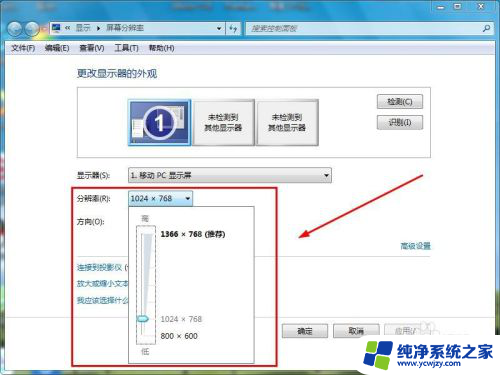
5.将“滑块”推至最上方的“推荐”1366X768处,这个时候的上方“显示器外观”里面的1号显示器就会出现宽屏模式。
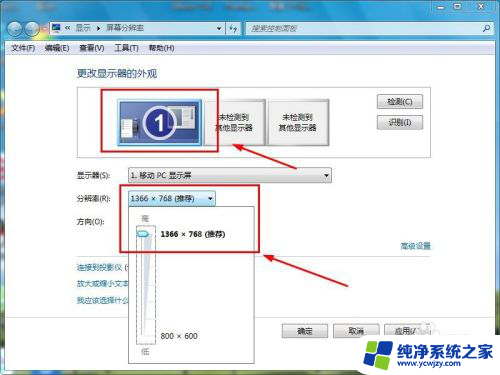
6.点击“应用”,然后选择“保留更改”。然后点击确定,这样电脑屏幕两边的黑边就没有了。
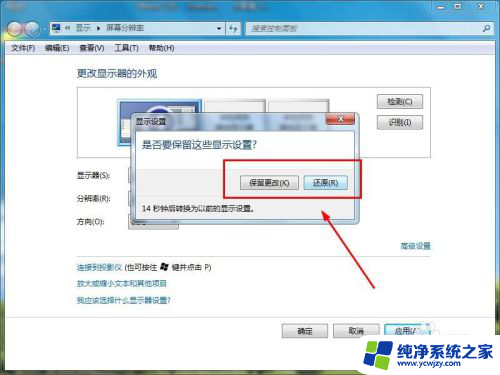
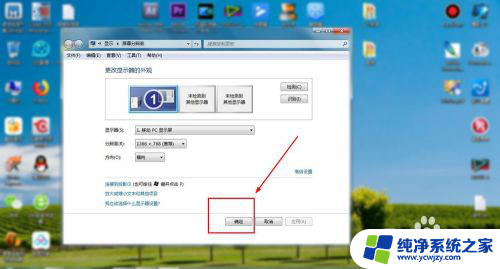
7.看一下调整前后的对比效果。


以上就是关于电脑显示屏左边出现黑条的全部内容,如果你也遇到了相同情况,可以按照以上方法来解决。